Nuotraukų redagavimas dažnai gali būti varginantis, ypač kai reikia tiksliai apkarpyti. Naujoji " Capture One Pro 20" apkarpymo įrankio versija šį procesą padaro daug lengvesnį ir patogesnį. Šiame vadove parodysiu, kaip maksimaliai išnaudoti pertvarkytą apkarpymo įrankį ir pasinaudoti naujomis funkcijomis. Nesvarbu, ar esate pradedantysis, ar patyręs naudotojas, šie žingsniai padės jums efektyviai apkarpyti vaizdus.
Pagrindinės žinios
- Capture One Pro 20 programos apkarpymo įrankis tapo patogesnis naudoti.
- Darbas su kampuose ir šonuose esančiomis rankenėlėmis dabar aiškesnis ir paprastesnis.
- Galite tiesiogiai apkarpyti vaizdą neperjungdami kito įrankio.
Žingsnis po žingsnio
1. pasirinkite apkarpymo įrankį
Pirmiausia atidarykite "Capture One Pro 20" ir pasirinkite vaizdą, kurį norite redaguoti. Įrankių juostoje ieškokite apkirpimo įrankio, kuris dabar pažymėtas "Mouse pointer tools" (pelės žymeklio įrankiai). Pasirinkę įrankį, iškart pamatysite patobulinimus.
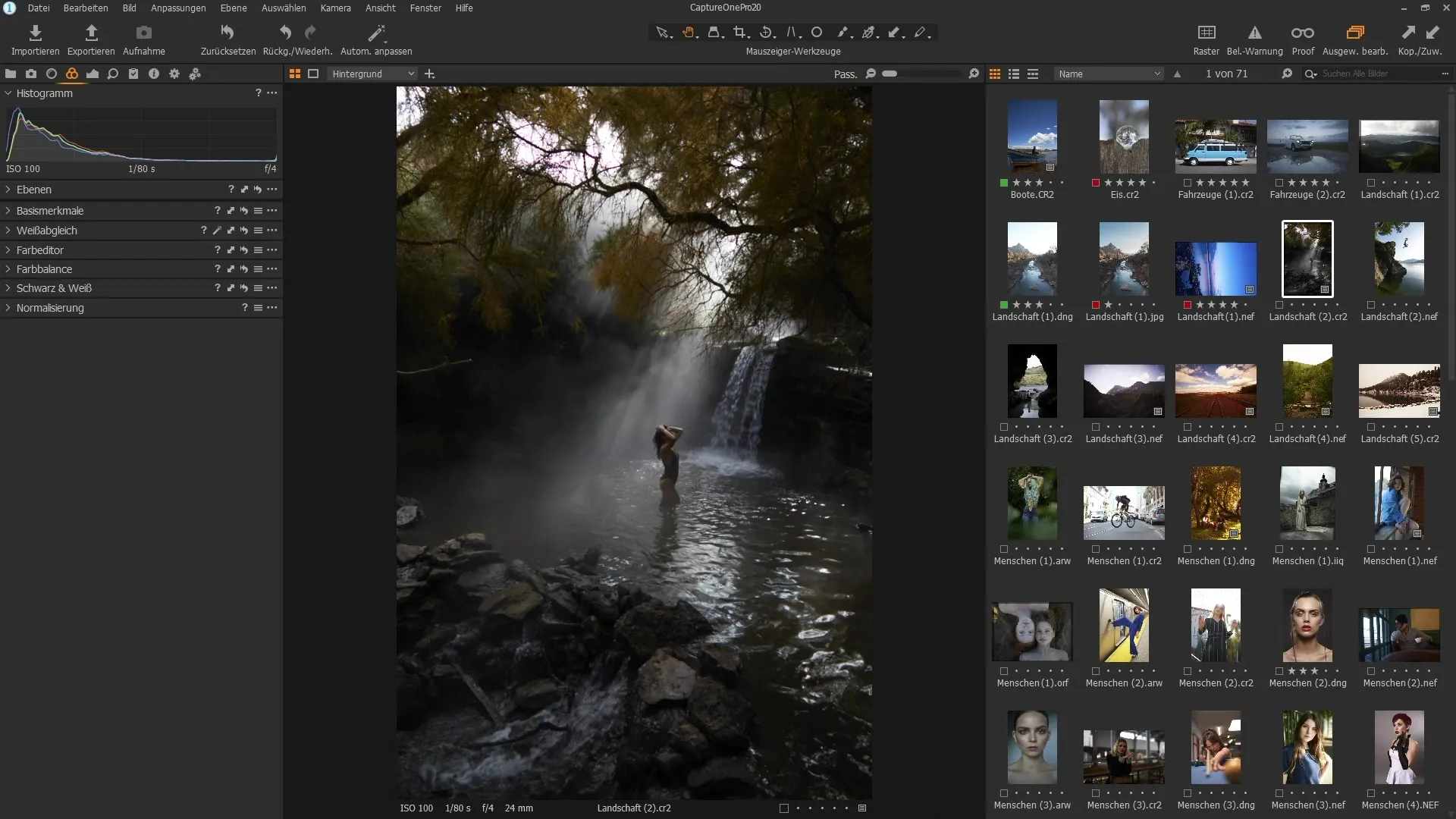
2. Atpažinkite kampus ir rankenas
Suaktyvinę apkarpymo įrankį, galite pamatyti, kad kampų ir šonų rankenos dabar rodomos aiškiau. Dėl to kur kas lengviau paimti ir vilkti, norint apkarpyti, nes tiksliai matote, nuo kurios vietos galite pradėti.
3. Laisvas vaizdo apkarpymas
Norėdami apkarpyti vaizdą, tiesiog spustelėkite ir vilkite vieną iš rankenėlių. Galite judinti vaizdą bet kuria kryptimi ir laisvai jį apkarpyti neatsižvelgdami į kraštinių santykį. Atleiskite pelės mygtuką, kad nustatytumėte naują apkarpymą.
4. perkelti vaizdą
Jei norite pakeisti vaizdo padėtį apkarpymo srityje, perkelkite žymeklį į vaizdo sritį. Pasirodys valdymo skydelis, kuriuo galite vilkti vaizdą į norimą padėtį. Taip galėsite tiksliai sureguliuoti apkarpymo fokusą.
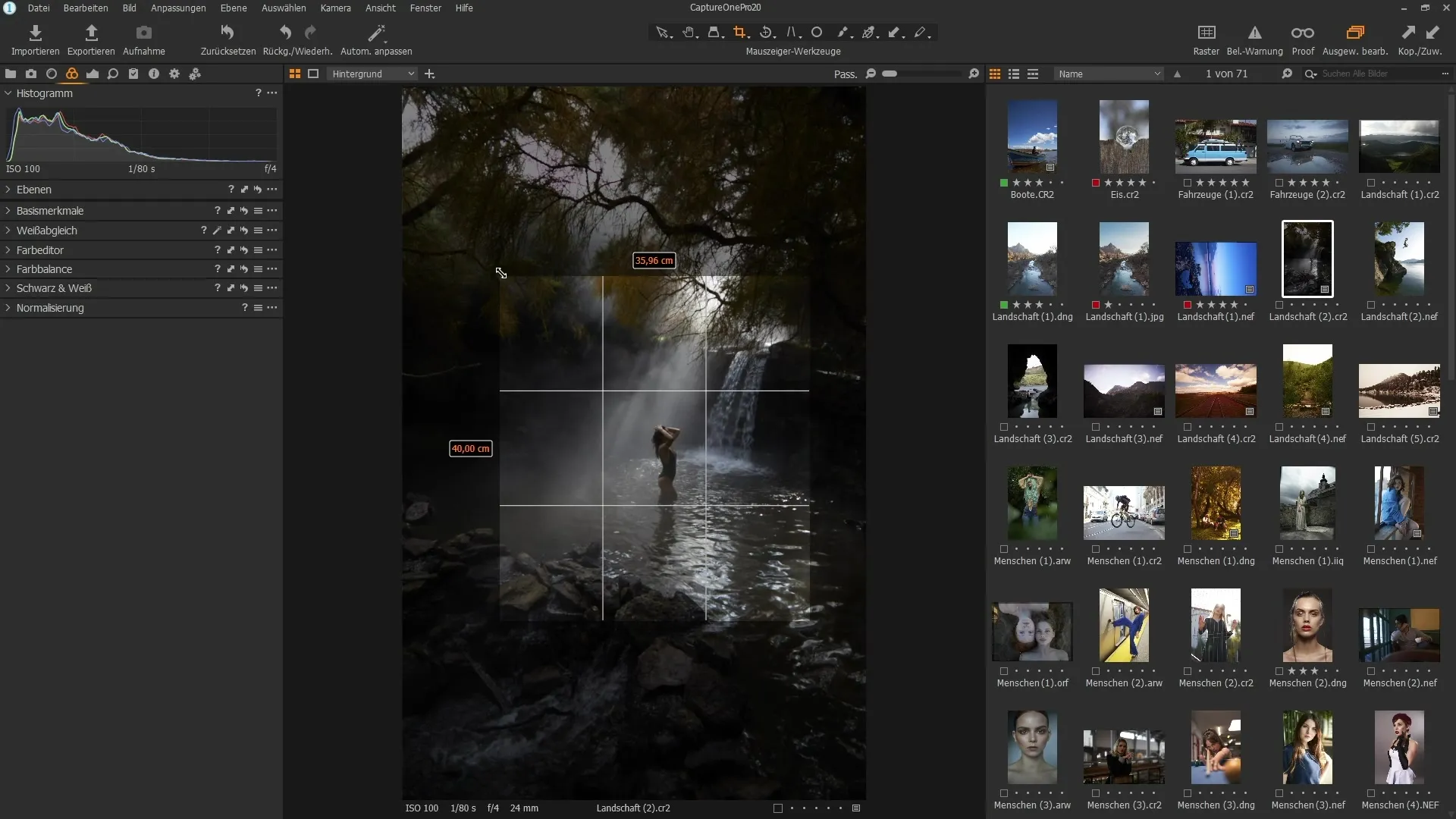
5. apkarpymas naudojant kraštinių santykį
Jei norite išlaikyti vaizdo kraštinių santykį, vilkdami laikykite nuspaudę klavišą Shift. Dabar apkarpymas yra proporcingas, t. y. išlaikomi pradinio vaizdo matmenys.
6. apkarpymas nuo centro
Jei norite valdyti apkarpymą nuo vaizdo centro, taip pat laikykite nuspaudę klavišą ALT. Taip rankenėlė bus perkelta nuo vaizdo centro, kad galėtumėte reguliuoti apkarpymą nenukrypdami nuo pradinio vaizdo centro.
7. Galutinis apkarpymo patvirtinimas
Norėdami galutinai patvirtinti apkarpymą, tiesiog paspauskite klavišą Enter. Anksčiau, norint patvirtinti apkarpymą, reikėdavo keisti įrankius, tačiau dabar tai atliekama paprastu klavišo paspaudimu.
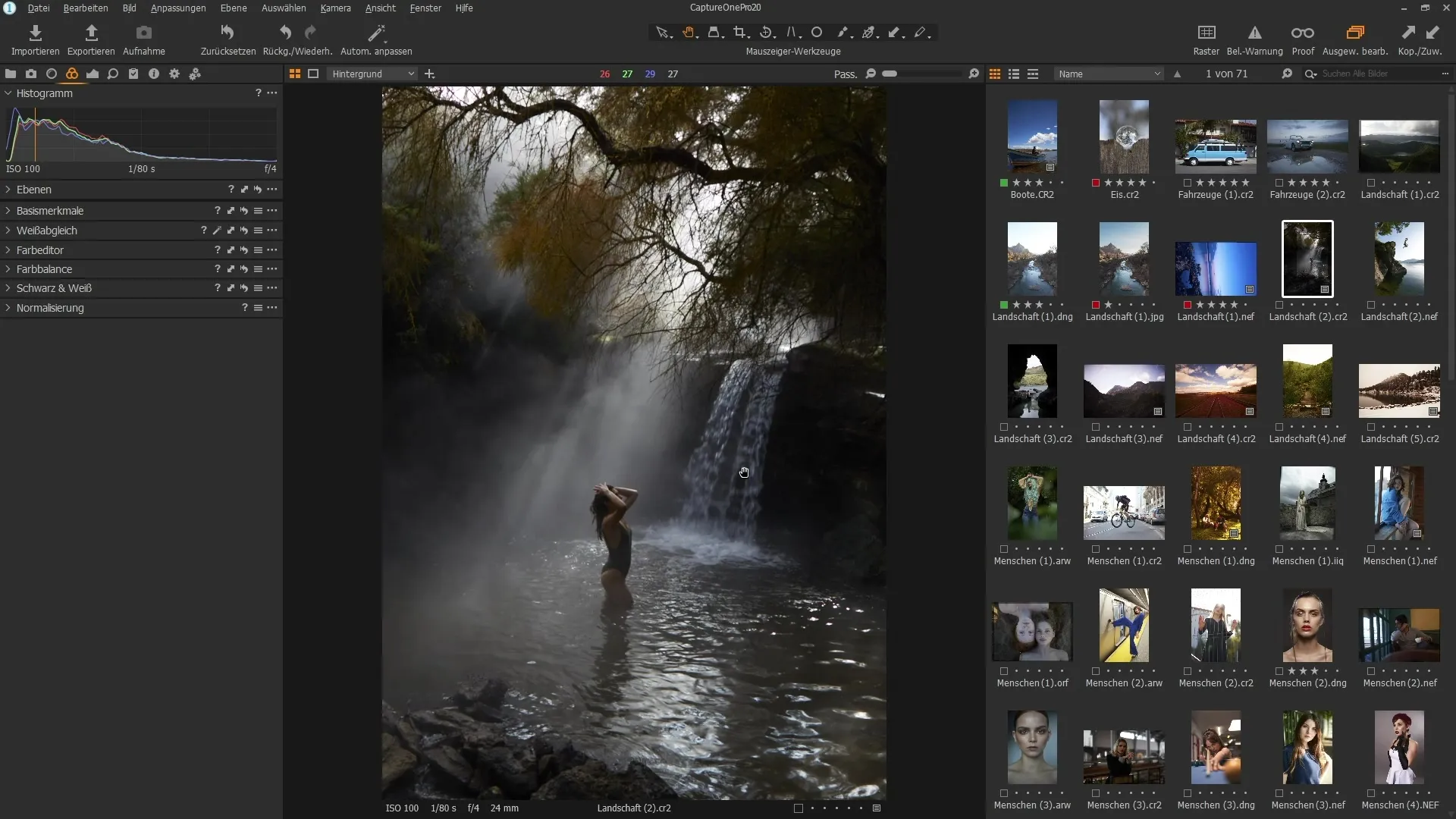
8 Pasukite vaizdą
Dar viena naudinga nauja funkcija - galimybė pasukti vaizdo dalį iš karto po apkarpymo. Perkelkite žymeklį už pasirinkimo ribų ir pelės žymeklis pasikeis. Spustelėkite ir vilkite, kad pasuktumėte apkarpymo turinį į norimą padėtį.
9. Užbaigti vaizdo apkarpymą
Baigę apkarpyti ir pasukti vaizdą, dar kartą paspauskite mygtuką Enter, kad patvirtintumėte. Dabar jūsų vaizdas jau redaguotas ir apkarpytas.
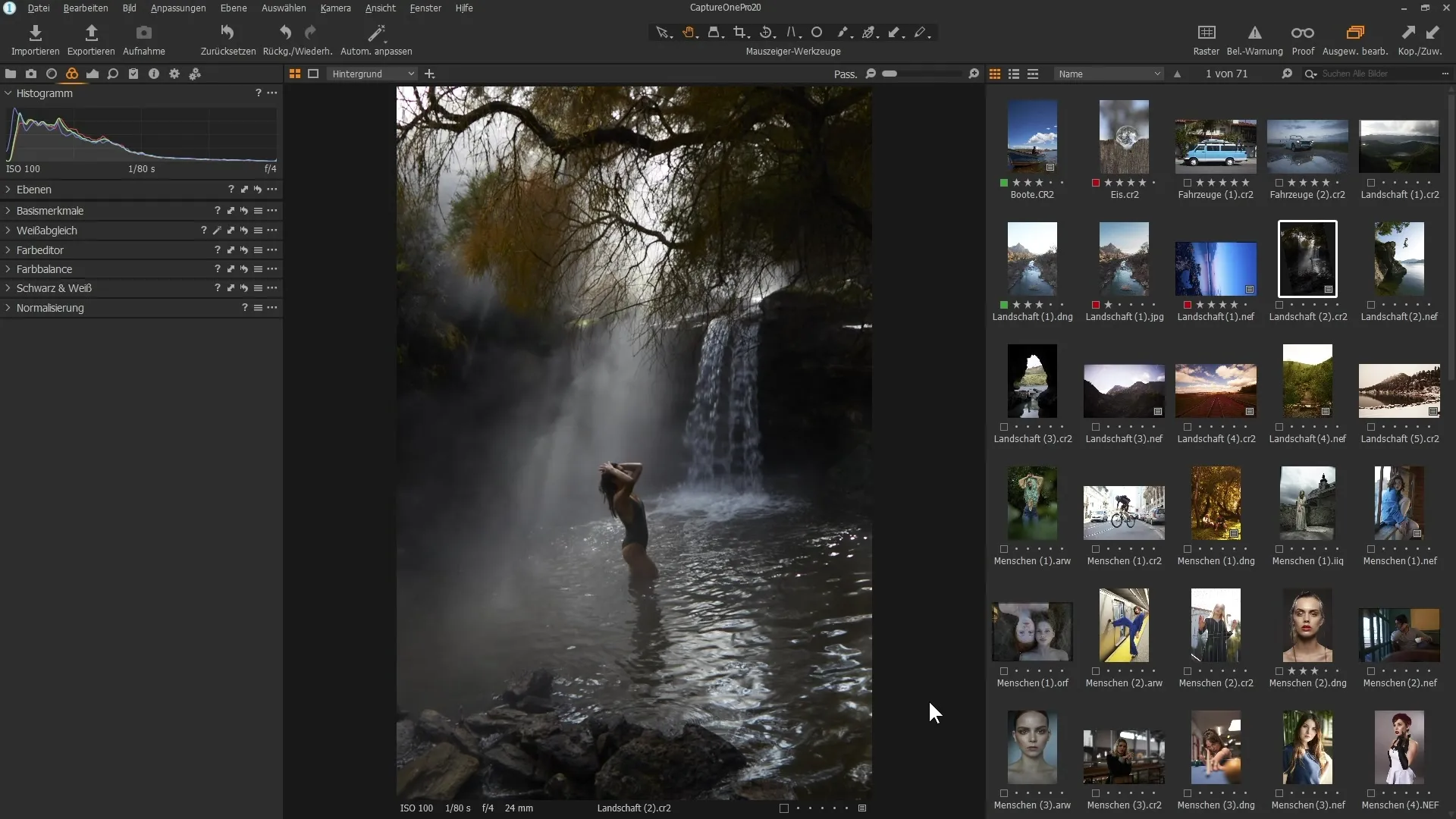
Apibendrinimas
Patobulinus "Capture One Pro 20" apkirpimo įrankį, vaizdų redagavimas tapo veiksmingesnis ir intuityvesnis. Galite laisviau naudotis šiuo įrankiu, nereikės perjunginėti skirtingų funkcijų pirmyn ir atgal. Patogus rankenų valdymas ir galimybė apkarpyti tiesiai iš centro bei pasukti vaizdą suteikia daugiau galimybių kontroliuoti vaizdo kompoziciją.
Dažniausiai užduodami klausimai
Kaip "Capture One Pro 20" suaktyvinti įrankį "Crop"?Jį galite rasti įrankių juostoje, kuri dabar pažymėta "Mouse pointer tools" (pelės žymeklio įrankiai).
Ar galiu išlaikyti kraštinių santykį apkarpydamas? Taip, laikykite nuspaudę Shift klavišą, kol vilksite rankenėlę, kad išlaikytumėte kraštinių santykį.
Kaip apkarpant perkelti vaizdą? Perkelkite žymeklį į vaizdo sritį, kol pasirodys kryžiukas, ir vilkite vaizdą į norimą padėtį.
Ar po apkarpymo turiu pakeisti įrankį, kad patvirtintumėte apkarpymą? Ne, galite tiesiog paspausti klavišą Enter, kad patvirtintumėte apkarpymą.
Ar galiu taip pat pasukti vaizdo dalį?Taip, apkarpę vaizdą, galite jį pasukti spustelėdami ir vilkdami už pasirinkimo ribų.

